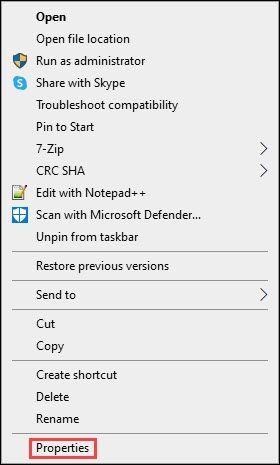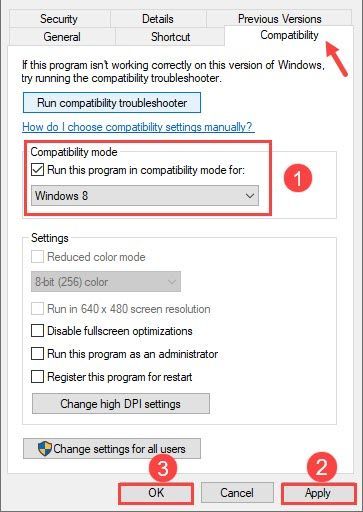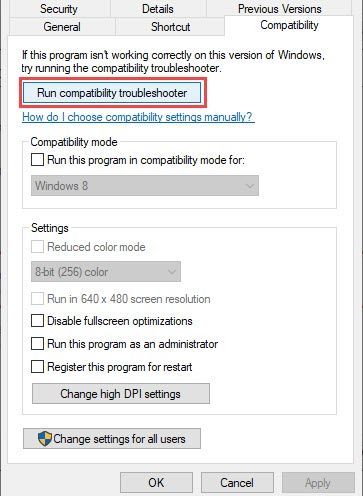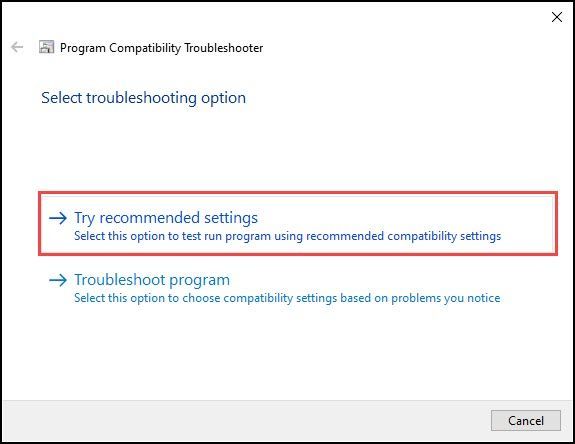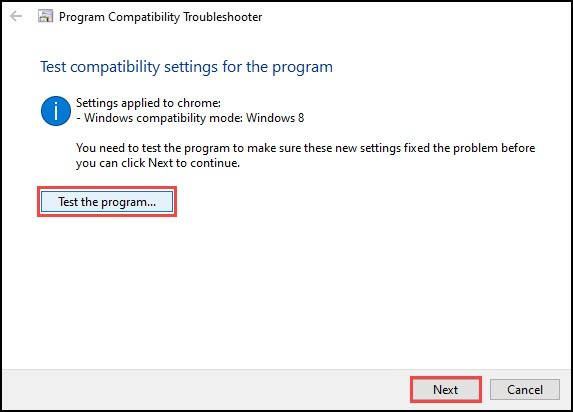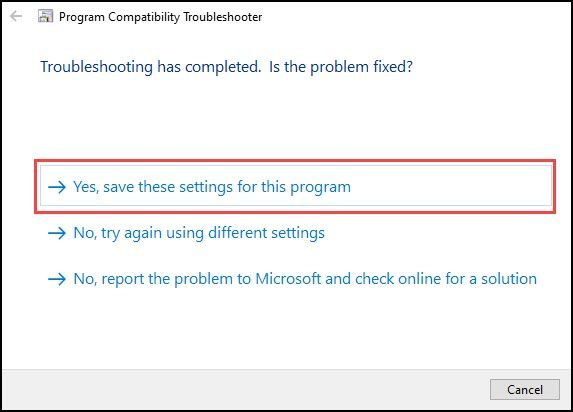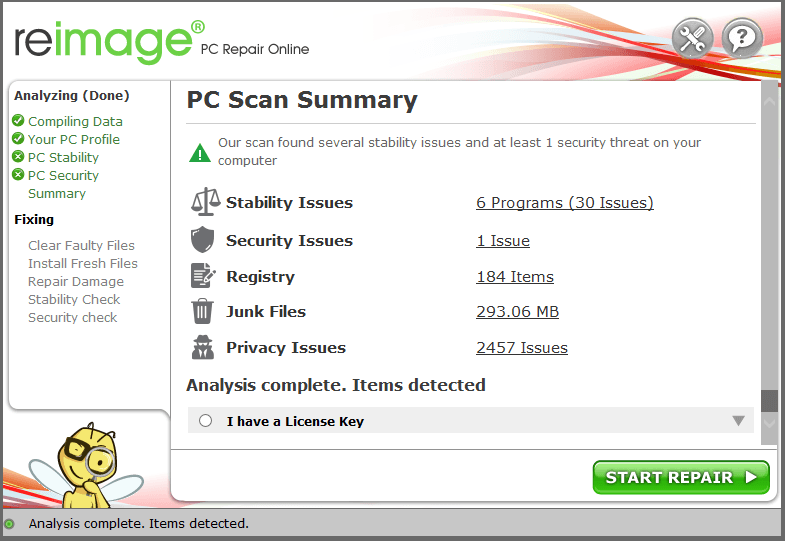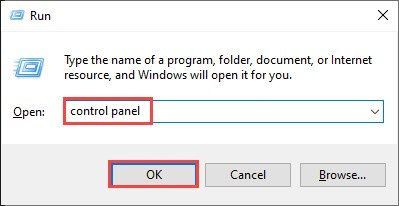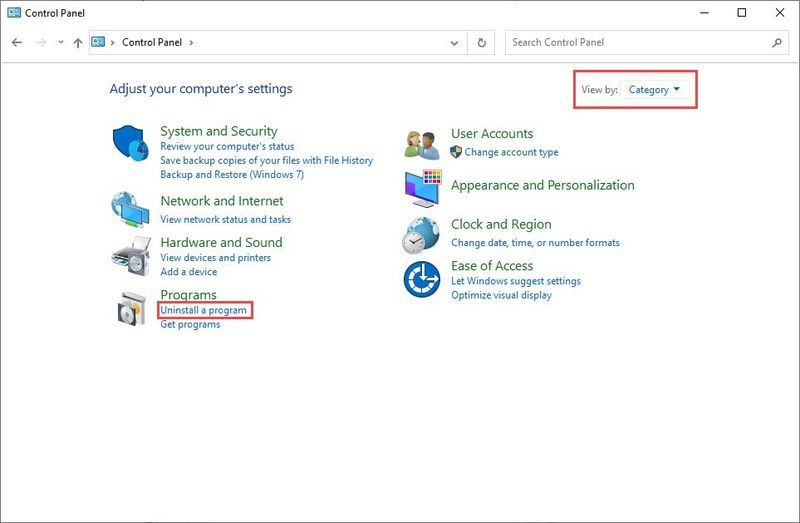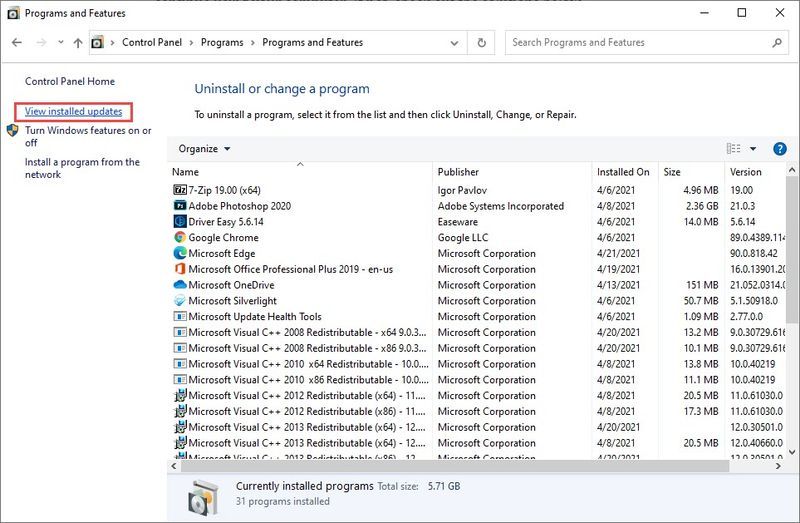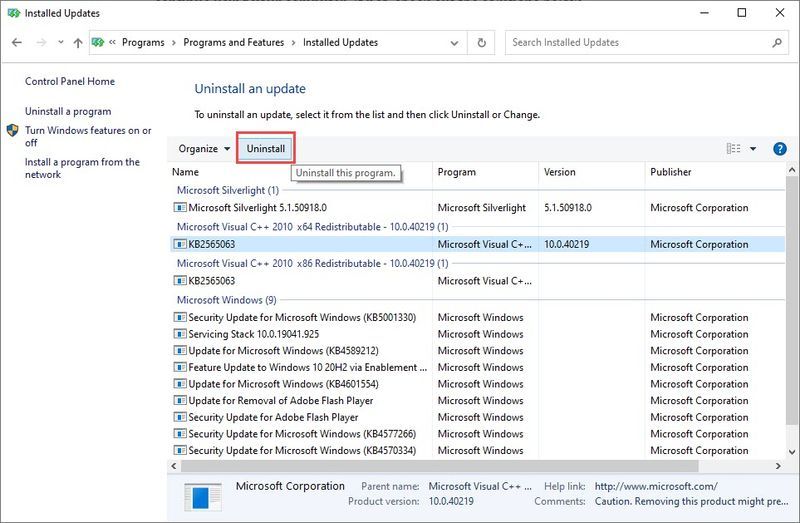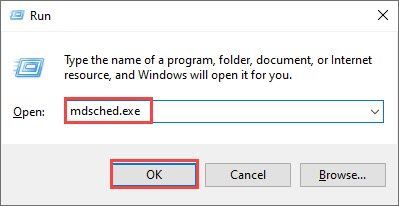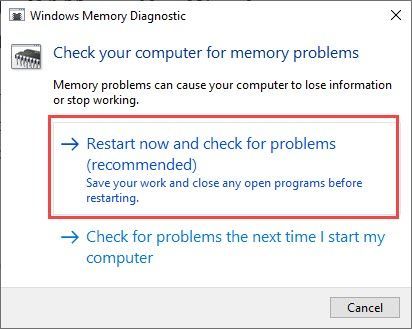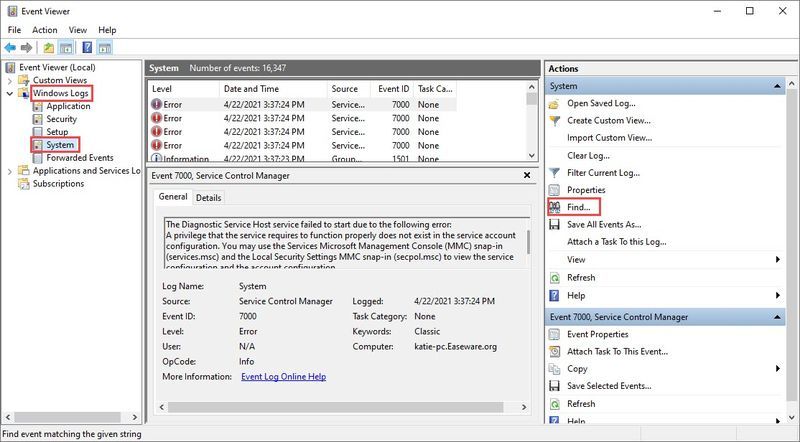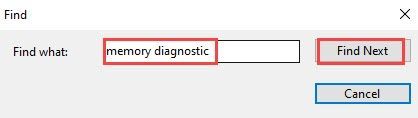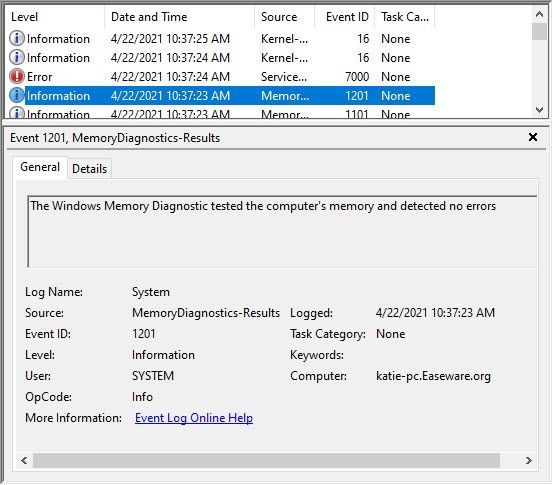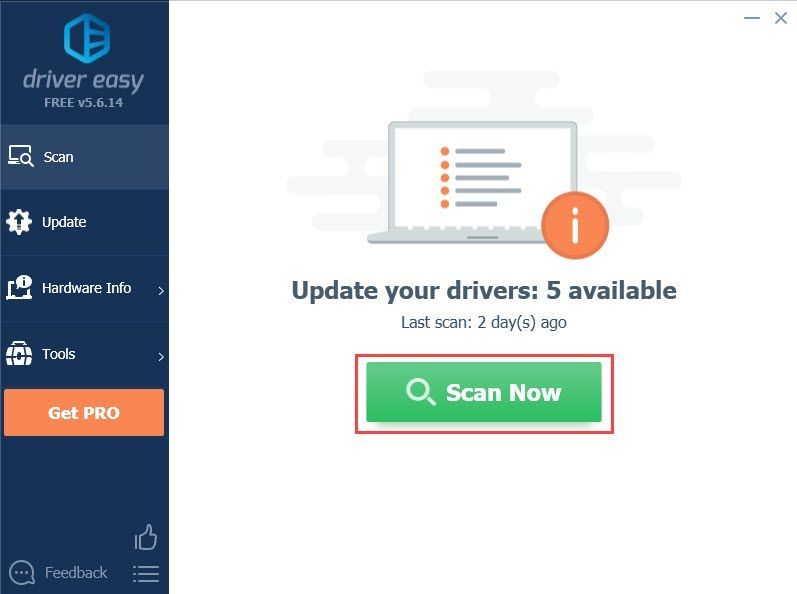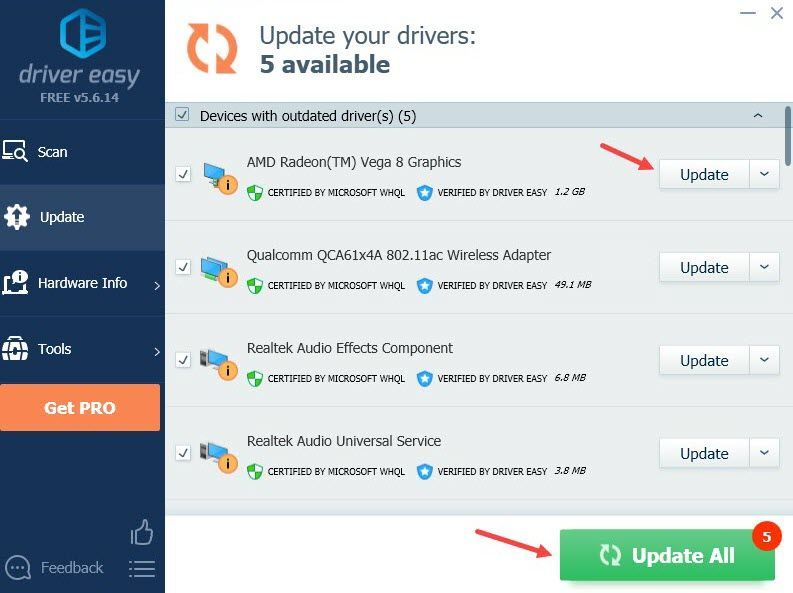الحصول على خطأ الموت الزرقاء مع رمز التوقف: VIDEO_MEMORY_MANAGEMENT_INTERNAL؟ انت لست وحدك. إنه أحد أخطاء الشاشة الزرقاء الشائعة التي قد يواجهها العديد من مستخدمي Windows. الخبر السار هو أن هناك بعض الإصلاحات المتاحة. تابع القراءة واكتشف ما هي ...
لماذا أتلقى هذا الخطأ؟
يمكن تشغيل خطأ VIDEO_MEMORY_MANAGEMENT_INTERNAL (الرمز: 0x0000010E) تحت ظروف عديدة. تتضمن بعض الأسباب المحتملة ملفات النظام الفاسدة ، وبرنامج تشغيل بطاقة الرسومات المشكل ، وذاكرة الوصول العشوائي المعيبة.
جرب هذه الإصلاحات ...
لست مضطرًا إلى تجربتها جميعًا ، فقط اعمل في طريقك إلى أسفل القائمة حتى تجد الشخص الذي سيفي بالغرض!
3: قم بإلغاء تثبيت تحديثات Windows في الوضع الآمن
4: اختبر ذاكرة الوصول العشوائي الخاصة بك
5: قم بتحديث برنامج تشغيل الرسومات الخاص بك
6: Microsoft Hotfix (لنظامي التشغيل Windows Vista و Windows Server 2008)
الإصلاح 1: تشغيل في وضع التوافق
إذا واجهت هذا الخطأ عند استخدام أحد البرامج ، مثل تشغيل ألعاب الفيديو ، فيمكنك محاولة تشغيله في وضع التوافق:
- انقر بزر الماوس الأيمن فوق البرنامج وانقر الخصائص .
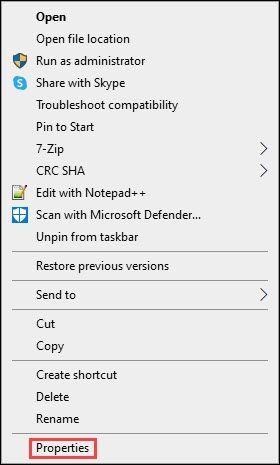
- تحت التوافق علامة التبويب ، حدد تشغيل هذا البرنامج في وضع التوافق ل واختر إصدار نظام التشغيل. انقر يتقدم ومن بعد موافق .
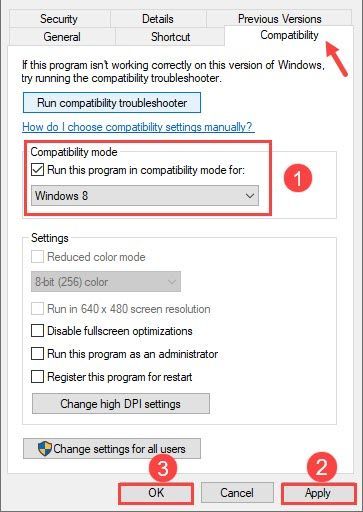
- إذا كنت لا تعرف إصدار نظام التشغيل الذي سيعمل ، فانقر فوق قم بتشغيل مستكشف أخطاء التوافق ومصلحها .
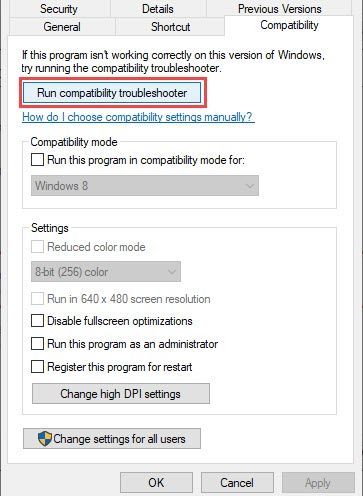
- انقر جرب الإعدادات الموصى بها .
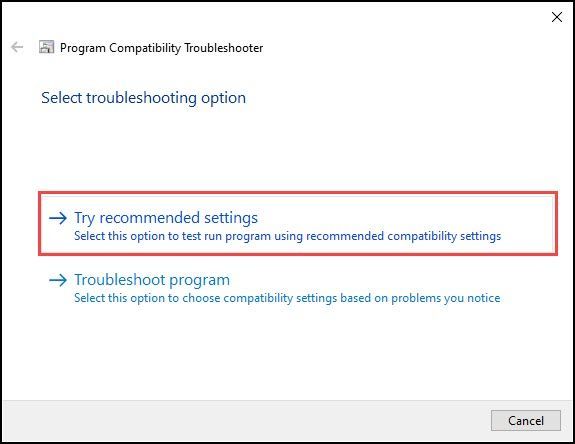
- انقر برنامج اختبار ثم اضغط التالي .
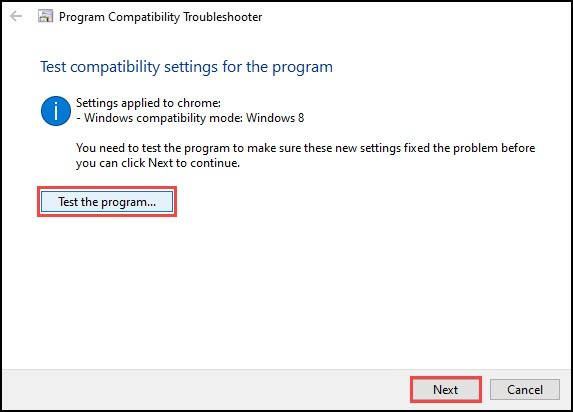
- إذا كان البرنامج يعمل بشكل صحيح ، انقر فوق نعم ، احفظ هذه الإعدادات لهذا البرنامج .
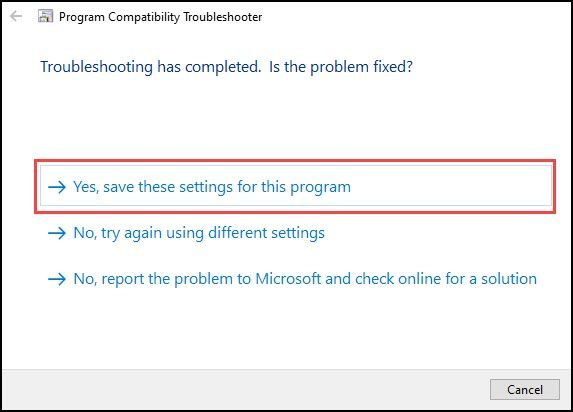
إذا لم يؤد تشغيل التطبيق في وضع التوافق إلى حل مشكلتك ، فجرّب الإصلاح التالي.
الإصلاح 2: إصلاح ملفات النظام التالفة
في بعض الأحيان قد ينتج هذا الخطأ عن ملفات النظام المفقودة أو المعطلة. لفحص ملفات النظام التالفة واستعادتها ، يمكنك تجربة أداة System File Checker أولاً (sfc / scannow). هذه الأداة مفيدة في تحديد موقع المشكلة ، ولكن في معظم الحالات ، يلزم الإصلاح اليدوي.
يمكنك تجربة أداة أكثر قوة لإصلاح نظامك. Reimage هو برنامج إصلاح نظام احترافي يمكنه تشخيص مشكلات Windows وإصلاح ملفات النظام التالفة دون التأثير على بياناتك. وهو متخصص في إصلاح أخطاء الموت الزرقاء باستخدام قاعدة بيانات كبيرة ومحدثة كمصدر للإصلاح.
- قم بتنزيل Reimage وتثبيته.
- قم بتشغيل البرنامج. سيبدأ Reimage فحصًا عميقًا لنظامك. قد تستغرق العملية بعض الوقت.
- بمجرد اكتمال الفحص ، يمكنك مراجعة الملخص. إذا اكتشف Reimage مشكلات فادحة تسببت في حدوث خطأ الموت الزرقاء ، فيمكنك النقر فوق بدء الإصلاح من أجل حل المشكلة.
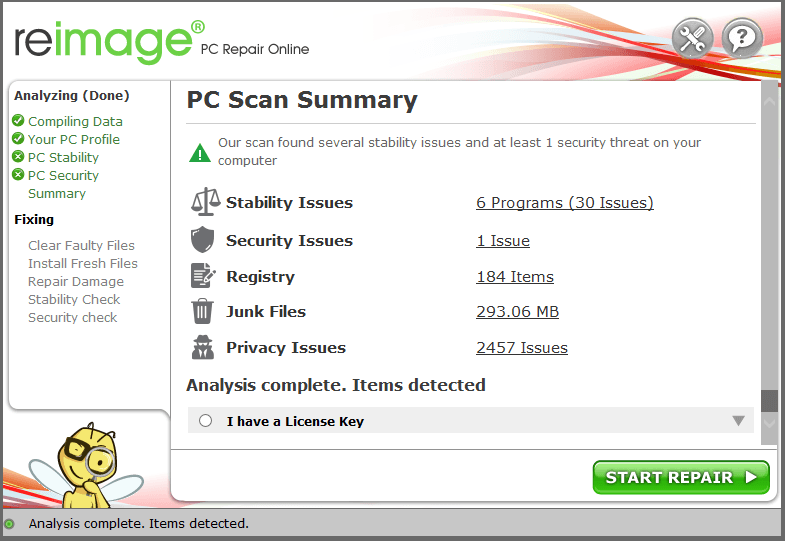
الإصلاح 3: قم بإلغاء تثبيت تحديثات Windows في الوضع الآمن
يمكن أن تؤدي تحديثات Windows أحيانًا إلى حدوث مشكلات عشوائية في برامج تشغيل البرامج. يمكنك أن تحاول أدخل الوضع الآمن وإلغاء تثبيت آخر التحديثات:
- التمهيد في الوضع الآمن. اضغط على مفتاح شعار Windows و ص على لوحة المفاتيح لاستدعاء مربع التشغيل.
- نوع لوحة القيادة ، ثم اضغط موافق .
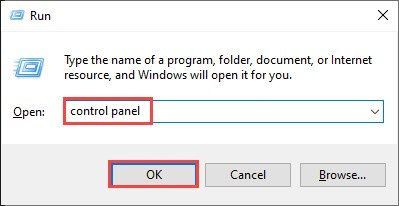
- يختار عرض حسب: الفئة ، ثم اضغط الغاء تنصيب برنامج .
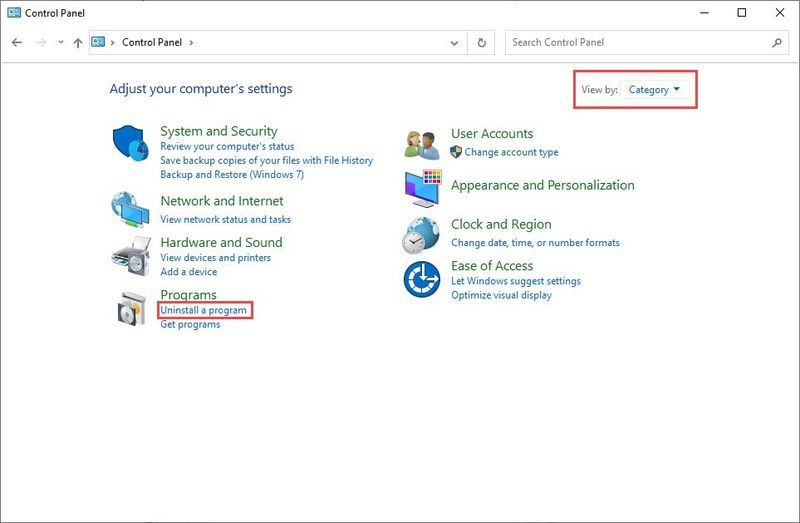
- انقر انظر الي التحديثات التي تم تثبيتها .
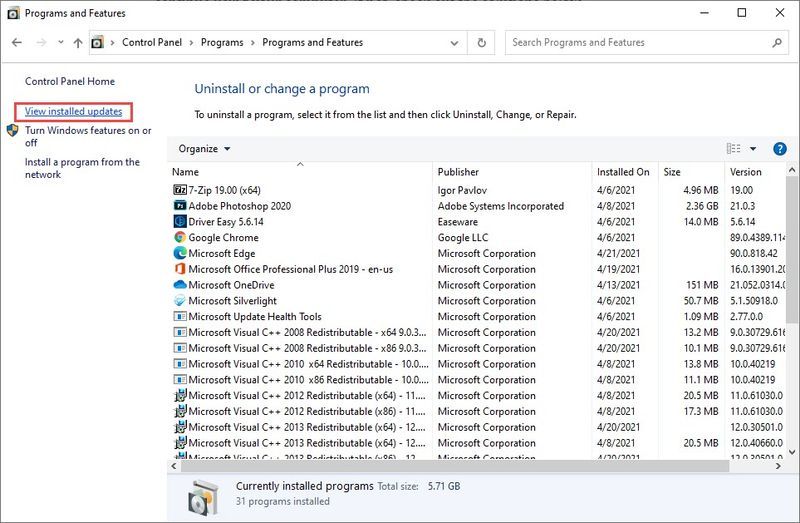
- حدد التحديث الإشكالي ، ثم انقر فوق الغاء التثبيت .
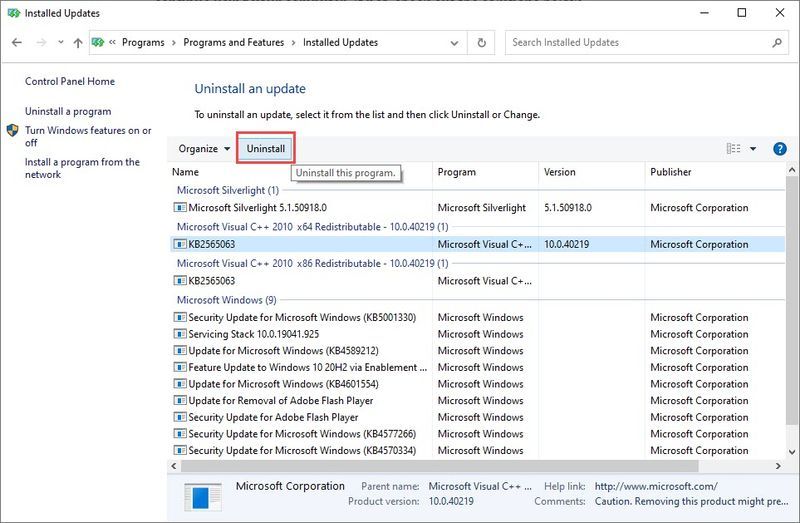
أعد تشغيل الكمبيوتر وتحقق من استمرار المشكلة.
الإصلاح 4: اختبر ذاكرة الوصول العشوائي الخاصة بك
يمكن أن تؤدي ذاكرة الوصول العشوائي الخاطئة أيضًا إلى حدوث هذا الخطأ ، ولكن قد تكون الأمور صعبة بعض الشيء إذا كان هذا هو السبب الجذري. يمكنك استخدام أداة تشخيص ذاكرة Windows كما يلي:
- اضغط على مفتاح شعار Windows و ص على لوحة المفاتيح لاستدعاء مربع التشغيل.
- نوع mdsched.exe ، ثم اضغط موافق .
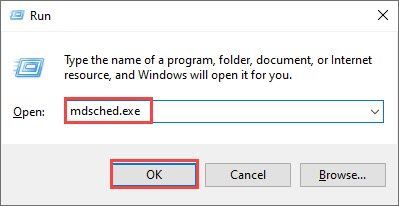
- انقر أعد التشغيل الآن وتحقق من المشكلات (موصى به) .
هام: تأكد من حفظ كل عملك قبل إعادة التشغيل.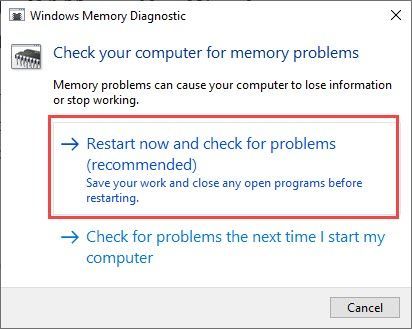
- سيقوم Windows بتشغيل التشخيص تلقائيًا ، والذي قد يستغرق بضع دقائق. عند الانتهاء ، سيتم إعادة تشغيل جهاز الكمبيوتر الخاص بك.
- سيتم عرض النتائج على سطح المكتب الخاص بك. إذا كنت لا ترى أي إشعار ، فانقر بزر الماوس الأيمن على يبدأ القائمة ثم انقر فوق عارض الأحداث .
(مستخدمو Windows 7: انقر فوق يبدأ >> لوحة القيادة >> الأدوات الإدارية >> عارض الأحداث .)

- انقر سجلات Windows >> نظام >> تجد .
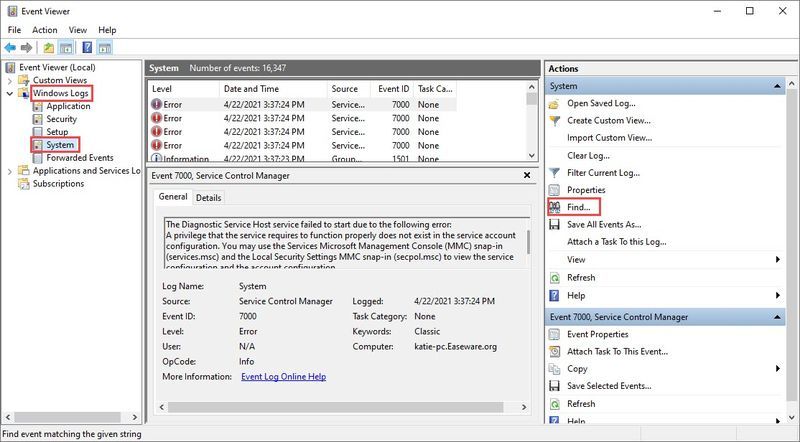
- نوع تشخيص الذاكرة ، ثم اضغط بحث عن التالي .
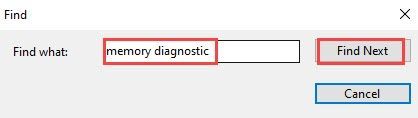
- إذا لم تشاهد أي أخطاء ، فهذا يعني أن ذاكرة الوصول العشوائي لديك تعمل بشكل جيد ولا تسبب خطأ الموت الزرقاء. جرب حلولاً أخرى لحل مشكلتك.
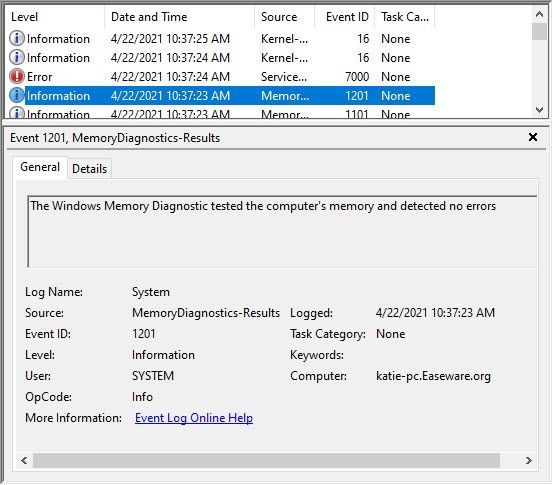
إذا رأيت خطأً ، فقد تفكر في استبدال ذاكرة الوصول العشوائي الخاصة بك. على الرغم من أنه قد لا يكون سبب خطأ الموت الزرقاء ، فمن المحتمل أن يتسبب في تعطل جهاز الكمبيوتر الخاص بك في مرحلة ما.
تحقق مما إذا كان جهازك لا يزال تحت الضمان أو استشر الشركة المصنعة للجهاز للحصول على المساعدة.
الإصلاح 5: قم بتحديث برنامج تشغيل بطاقة الرسومات الخاصة بك
يمكن أن يشير خطأ الموت الزرقاء هذا أيضًا إلى مشكلة في برنامج التشغيل. ستحتاج إلى التحقق مما إذا كان برنامج تشغيل الرسومات لديك به عيوب أو قديم.
هناك طريقتان لتحديث برنامج تشغيل بطاقة الرسومات لديك. الأول هو تحديثه يدويًا عبر إدارة الأجهزة. إذا فشل مدير الأجهزة في اكتشاف آخر تحديث متوفر لك ، فيمكنك أيضًا البحث على موقع الشركة المصنعة على الويب. تأكد من اختيار برنامج التشغيل المتوافق مع إصدار Windows الخاص بك فقط.
التحديث التلقائي لبرنامج التشغيل - إذا لم يكن لديك الوقت أو الصبر أو مهارات الكمبيوتر لتحديث برنامج التشغيل يدويًا ، فيمكنك بدلاً من ذلك القيام بذلك تلقائيًا باستخدام Driver Easy. سوف يتعرف Driver Easy تلقائيًا على نظامك ويعثر على برنامج التشغيل الصحيح لبطاقة الرسومات الخاصة بك وإصدار Windows الخاص بك ، ثم يقوم بتنزيله وتثبيته بشكل صحيح:
- قم بتنزيل وتثبيت Driver Easy.
- قم بتشغيل Driver Easy وانقر فوق إفحص الآن زر. سيقوم برنامج Driver Easy بعد ذلك بفحص جهاز الكمبيوتر الخاص بك واكتشاف أي مشكلات في برامج التشغيل.
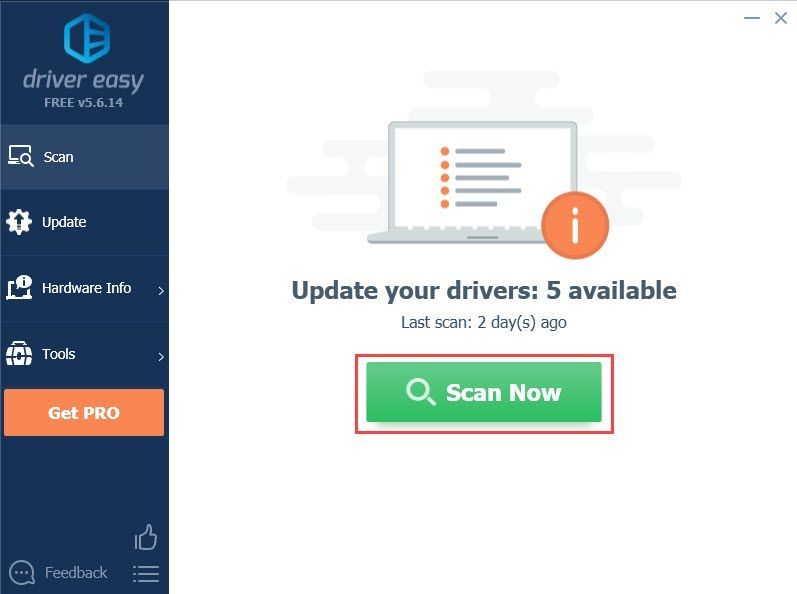
- انقر على تحديث بجوار برنامج تشغيل بطاقة الرسومات الذي تم وضع علامة عليه لتنزيل الإصدار الصحيح من برنامج التشغيل تلقائيًا ، ثم يمكنك تثبيته يدويًا (يمكنك القيام بذلك باستخدام الإصدار المجاني).
أو انقر فوق تحديث الجميع لتنزيل وتثبيت الإصدار الصحيح من الكل برامج التشغيل المفقودة أو القديمة على نظامك. (يتطلب هذا الإصدار الاحترافي الذي يأتي مع دعم كامل وضمان 30 يومًا لاسترداد الأموال. ستتم مطالبتك بالترقية عند النقر فوق 'تحديث الكل'.)
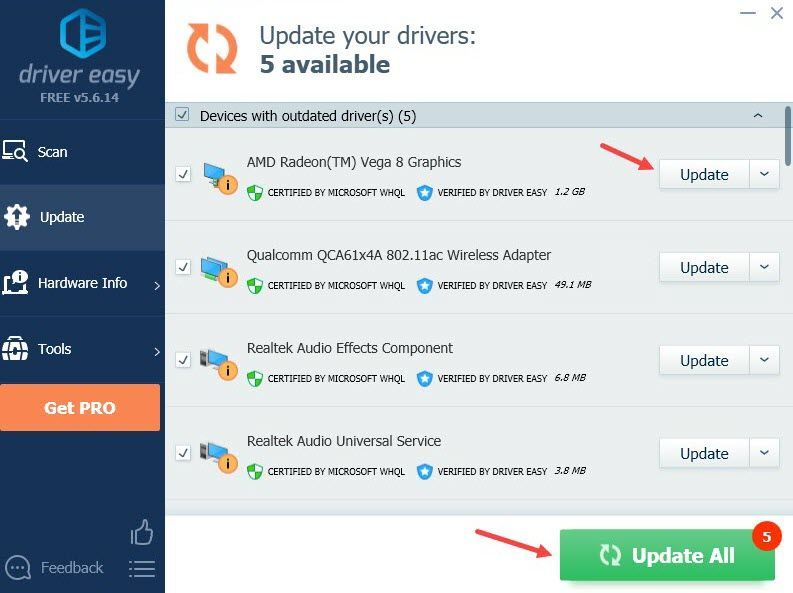
الإصلاح 6: Microsoft Hotfix (لنظامي التشغيل Windows Vista و Windows Server 2008)
قامت Microsoft بتطوير ملف الإصلاح لهذا النوع من الخطأ. لكنه يعمل فقط على نظام التشغيل Windows Vista أو Windows Server 2008.
الإصلاح 7: إعادة تثبيت Windows
يمكن أن تؤدي إعادة تثبيت Windows إلى حل الكثير من المشكلات ، ولكنها ليست خيارنا الأول. ستحتاج إلى نسخ الملفات والتطبيقات احتياطيًا مسبقًا ، ويمكن أن تتسبب الأشياء في حدوث فوضى.
الخبر السار هو أنك لست بحاجة إلى أداة من طرف ثالث ، فقط Windows نفسه سيفعل ذلك. يمكنك الرجوع إلى هذه المقالة للحصول على إرشادات مفصلة: كيفية تثبيت Windows من USB قابل للتمهيد.
تأكد من عمل نسخة احتياطية من ملفاتك قبل إعادة تعيين جهاز الكمبيوتر الخاص بك.نأمل أن تساعد هذه المقالة! لا تتردد في ترك تعليق إذا كان لديك أي أسئلة.
- شاشة زرقاء
- الموت الزرقاء
- شبابيك